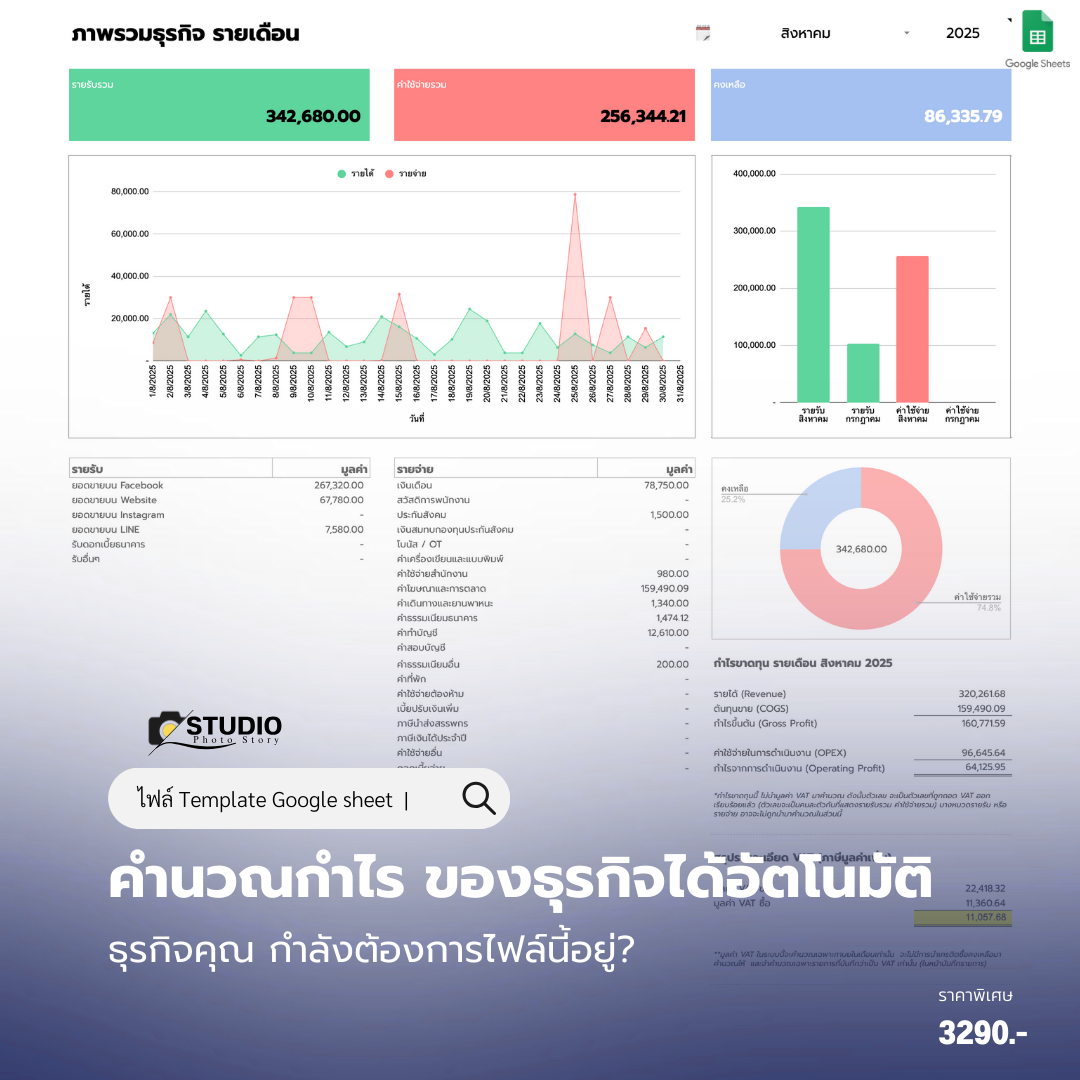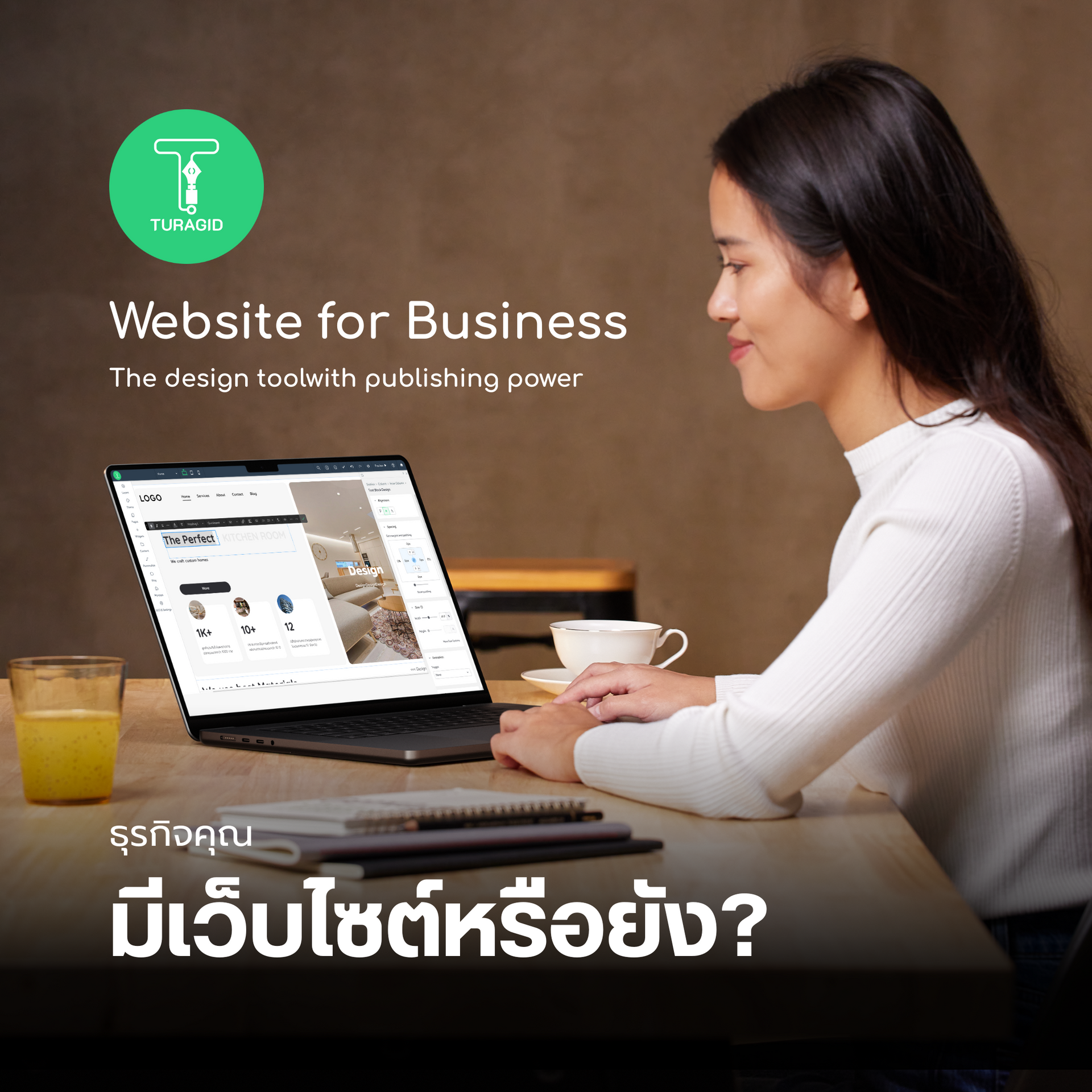การใช้งาน Template google Sheet
September 7, 2022
การใช้งานหลังสั่งซื้อ Template Google sheet
ไฟล์ที่ได้รับทางอีเมล จะมีอายุการดาวน์โหลด 30 วันเท่านั้น ไม่สามารถโหลดย้อนหลังได้ กรุณาโหลดไฟล์ PDF เก็บไว้ เพื่อให้ใช้งานได้ตลอดไป
หลังการสั่งซื้อสินค้าและชำระเงินเรียบร้อยแล้ว(การสั่งซื้อทุกช่องทาง) ท่านจะได้รับ อีเมล ยืนยันคำสั่งซื้อ และอีเมลการจัดส่งไฟล์ไปให้อัตโนมัติ
ขั้นตอนการโหลดมาใช้งาน
- เข้าเช็คอีเมล ที่ระบุตอนสั่งซื้อสินค้า แล้วหาเมลที่ชื่อว่า Studio Photo Story SHOP : Your files are ready for download
- กดดาวน์โหลดไฟล์ PDF ที่ท่านได้รับ ในอีเมล จะเป็นตัวหนังสือสีน้ำเงิน เขียนว่า
กดเพื่อดาวน์โหลด Template ...................(PDF,5.52M)
(เวลาดาวน์โหลด สังเกตสถานะการดาวน์โหลดที่อุปกรณ์ของท่านแล้วไปค้นหาไฟล์ที่ดาวน์โหลดในอุปกรณ์ของท่าน)
- กรณีใช้คอมพิวเตอร์ จะเห็นไฟล์ที่ดาวน์โหลดขึ้นเลย
- กรณีใช้ไอแพด ไฟล์มักจะอยู่ใน แอพไฟล์ >> ใน ไอแพด ของฉัน >> รายการดาวน์โหลด
- กรณีใช้ไอโฟน ไฟล์มักจะอยู่ใน แอพไฟล์ >> ใน iPhone ของฉัน >> รายการดาวน์โหลด
- กรณีใช้แอนดรอยด์ ไฟล์มักจะอยู่ในโฟลเดอร์ ดาวน์โหลด - เปิดไฟล์ PDF ขึ้นมา แล้วกดที่ปุ่ม ดาวน์โหลด ในหน้า PDF อีกครั้ง (ขั้นตอนนี้ถ้าเปิดแล้ว กดปุ่มดาวน์โหลดไม่ได้ ให้เปลี่ยนใช้แอพหรือโปรแกรมที่อ่านไฟล์ PDF ได้ เช่น adobe acrobat
- หลังกดปุ่ม ดาวน์โหลด ในหน้า PDF แล้ว เราจะพาลูกค้าไปยังหน้าการกดทำสำเนา (กรุณาตรวจสอบว่าเว็บบราวเซอร์ เข้า Log in อีเมลใดอยู่ หลังกดทำสำเนา ไฟล์จะเข้าไปอยู่ในแอพ Sheet ของอีเมลนั้นนะครับ. // บราวเซอร์ที่เหมาะกับการติดตั้งไฟล์ครั้งแรกคือ Google Chrome เพราะไม่ค่อยมีปัญหา)
ให้กดที่ปุ่ม ทำสำเนา - หลังจากกดทำสำเนาแล้ว จะได้ไฟล์ ที่ขึ้นต้นด้วย สำเนาของ Template... นั่นหมายความว่า ทำสำเนาเรียบร้อย ให้เปิด เข้า Google sheet แล้วใช้งานได้เลย
- ชมคลิปสอนใช้งานก่อนเริ่มต้นใช้
สาธิตการใช้งานการบันทึกรายรับรายจ่ายธุรกิจ ที่มี Budget planner monthly
สาธิตการใช้งานการบันทึกรายรับรายจ่ายส่วนตัวที่มี Budget planner monthly
สาธิตการใช้งานการบันทึกรายโครงการธุรกิจ รับเหมา
สาธิตการใช้งาน Template ออกใบเสร็จรับเงิน/ใบกำกับภาษี บน Google sheet
สาธิตการใช้งานส่วนบุคคล
สาธิตการใช้งานแบบธุรกิจ

By Admin
•
May 31, 2025
บุ๊กมาร์ก (Bookmark) บนเว็บเบราว์เซอร์ คือฟีเจอร์ที่ช่วยให้ผู้ใช้งานสามารถ "บันทึกลิงก์" หรือที่อยู่เว็บไซต์ที่ต้องการไว้ เพื่อให้สามารถกลับมาเปิดดูภายหลังได้อย่างสะดวกรวดเร็ว โดยไม่ต้องพิมพ์ URL ใหม่หรือค้นหาซ้ำอีกครั้ง
สำหรับเพื่อนๆ ที่ใช้งาน Google sheet อยู่เป็นประจำ แล้วขี้เกียจไปไล่หา ว่าไฟล์ที่ใช้บ่อยๆ อยู่ตรงไหน ก็สามารถที่จะสร้าง Bookmark ไว้ได้เช่นกัน (แนะนำให้ใช้ Chrome) ขั้นตอนนั้น ก็ง่ายแสนง่าย ตามนี้เลย

By admin
•
May 21, 2025
ในเทมเพลตบันทึกค่าใช้จ่ายงานรับเหมา แบบดึงรายการบันทึกได้ จะมีหน้าสำหรับให้ผู้ใช้งาน เรียกดูรายการบันทึก ตามโครงการที่ต้องการ ในช่วงเวลา ที่เราสนใจมาแสดงได้อย่างง่ายดาย โดยหน้ารายงานนี้ จะมีการแบ่งแยก รายการรายรับ รายจ่าย และสรุปมูลค่าของแต่ละหมวดหมู่ ที่มีการบันทึกรายการไว้ในช่วงเวลานั้นๆ ให้ด้วย
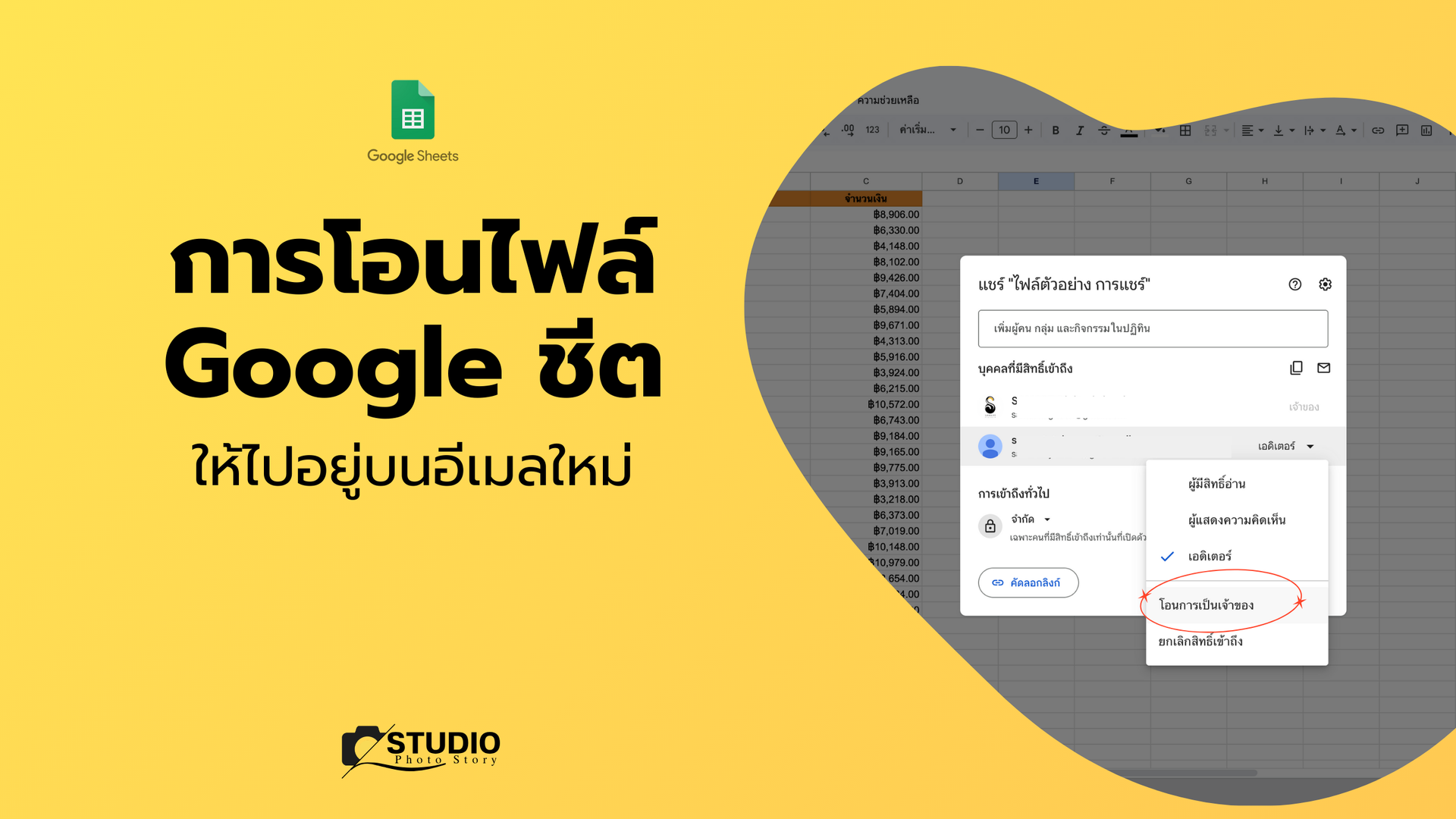
By Google sheet
•
April 18, 2025
การใช้งาน google sheet ส่วนใหญ่ เรามักจะใช้บริการแบบฟรี กันอยู่แล้ว เพราะ เมื่อเราสมัครสมาชิก GMAIL เราก็จะได้สิทธิ์ใช้งาน Google Drive ฟรี 15GB มาอัตโนมัติ ซึ่งเจ้าพื้นที่ฟรีนี่แหล่ะ ที่เราสามารถใช้เก็บไฟล์ทั้งหมดที่เป็นบริการของ Google ไม่ว่าจะเป็น Google Doc , Google sheet หรือแม้แต่ไฟล์ที่เราอัพโหลดไปไว้บน Google drive ก็จะถูกรวมอยู่ภายใน 15GB นี้ทั้งหมด